Cara Memeriksa Jika RAM Anda Bekerja dengan Benar
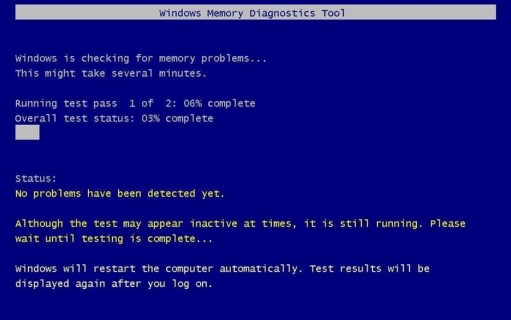
Anda mungkin menganggap komputer sebagai satu mesin besar, tetapi sebenarnya terdiri dari komponen kecil yang masing-masing memiliki peran penting. CPU bertindak sebagai otak komputer Anda, hard drive bertindak sebagai bank penyimpanan untuk file dan aplikasi, dan RAM bertindak sebagai cara untuk menyimpan data yang dibutuhkan komputer Anda segera tanpa harus terus-menerus membaca dan menulis drive Anda. Ini adalah salah satu elemen terpenting dan paling penting dari perangkat komputasi apa pun, baik itu ponsel cerdas, tablet, atau laptop Anda.
Masalah dengan memori komputer dapat memanifestasikan diri di hampir setiap bagian dari mesin, dan itu tidak pernah pertanda baik. Masalah memori dapat menyebabkan crash, kesalahan, kegagalan program, dan berbagai gejala lainnya. Bagian dari pemecahan masalah komputer adalah mengesampingkan masalah memori. Di Windows 10, ada alat bawaan yang kuat yang akan memungkinkan Anda mendiagnosis masalah memori: Windows Memory Diagnostic. Ini cara yang bagus untuk memperbaiki kesalahan terkait memori dan mempercepat Windows 10, apakah Anda mengalami masalah dengan komputer Anda atau tidak. Dalam panduan ini, mari kita lihat cara menggunakannya Windows Memory Diagnostic untuk memastikan RAM Anda berjalan dengan baik.
Apa itu RAM dan apa fungsinya?
RAM kependekan dari Random Access Memory. RAM tidak stabil, artinya ketika daya padam, semua yang disimpan dalam RAM menghilang. RAM sangat cepat; tipikal DDR4 RAM yang digunakan pada PC modern dapat melakukan sekitar 2.400.000.000 transfer setiap detik, menggerakkan 64 bit memori dalam setiap transfer. RAM adalah penyimpanan berkecepatan tertinggi yang digunakan komputer Anda. Sebagai perbandingan, solid-state drive (hard drive yang menggunakan bentuk memori yang jauh lebih tidak mudah menguap disebut flash memory) adalah satu atau dua urutan besarnya lebih lambat, sedangkan hard drive konvensional (yang menyimpan data pada disk fisik dan relatif permanen) adalah dua urutan besarnya lebih lambat. Secara umum, RAM di komputer Anda berada di antara 1000 dan 10.000 kali lebih cepat dalam memindahkan data daripada hard drive.
Jadi mengapa tidak semuanya hanya terbuat dari RAM? Dua alasan: biaya, dan ketekunan. Seperti disebutkan, RAM bersifat volatile. Saat daya padam, data yang disimpan dalam RAM juga hilang. Flash drive relatif permanen, tetapi flash solid-state drive (SSD) yang dimatikan selama beberapa tahun akan mulai kehilangan data. Hard drive, di sisi lain, akan menyimpan data mereka selama bertahun-tahun, pada dasarnya sampai media fisik gagal, bahkan jika mereka tidak pernah dinyalakan. Alasan lainnya tentu saja adalah biaya; RAM secara signifikan lebih mahal daripada memori flash, yang pada gilirannya lebih mahal daripada ruang hard drive. Untuk alasan ini, hard drive dan SSD digunakan untuk penyimpanan jangka panjang, sedangkan RAM yang jauh lebih cepat digunakan sebagai memori yang bekerja untuk komputer saat memproses secara aktif.

Bagaimana ini bisa bersatu dalam operasi yang sebenarnya?
Katakanlah Anda ingin memeriksa email di Windows 10 komputer. Jadi Anda klik dua kali pada ikon untuk program klien email Anda, dan itu memuat. Apa yang terjadi ketika Anda melakukan ini? Ya, program klien disimpan di hard drive atau SSD Anda. Mengklik dua kali itu memberitahu Windows untuk menyalin program ke dalam RAM Anda dan mulai menjalankannya. Dengan mengeksekusi dalam RAM, program ini beroperasi ratusan atau ribuan kali lebih cepat daripada jika dijalankan dari lokasi penyimpanan. Ketika Anda mengklik tombol "check mail" di klien Anda, email yang masuk pertama kali masuk ke RAM Anda dan kemudian ditulis ke hard drive atau SSD sehingga masih ada di sana saat berikutnya Anda melihatnya.
Menggunakan memori seperti ini mempercepat waktu respons komputer Anda dan memungkinkan Anda untuk menyalin, menempel, mengedit, dan melakukan apa pun yang perlu Anda lakukan dalam suatu program dengan cepat. Setiap perubahan permanen yang disimpan akan ditulis ke disk.

Apa yang salah dengan RAM?
RAM dapat memiliki sejumlah masalah yang berbeda, dan mereka tidak selalu mudah didiagnosis. Arus listrik yang menyimpang dapat menyebabkan korsleting yang merusak chip RAM; ini adalah sesuatu yang biasanya terjadi ketika chip RAM berada di luar mesin, dan merupakan alasan utama bahwa RAM harus disimpan dan dipindahkan dalam tas anti statis. Kesalahan yang lebih umum dalam mesin yang bekerja adalah bahwa RAM tergantung pada koordinasi waktu yang sangat dekat. Jika satu chip diberi nilai untuk berjalan pada 2400 MHz sementara yang lain bernilai 2666 MHz, dan komputer Anda mencoba untuk menjalankan keduanya pada 2666 MHz, maka chip yang lebih lambat akan menghasilkan kesalahan karena gagal mengikuti kecepatan. Masalah-masalah ini dapat didiagnosis dengan perangkat lunak.
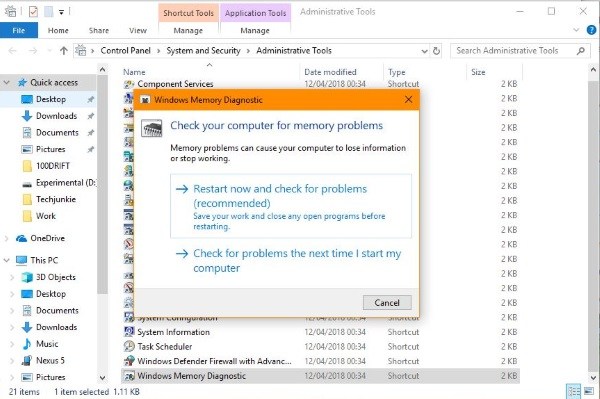
Cara melihat apakah RAM Anda berfungsi dengan baik
Jika Anda menggunakan Windows, Anda dapat menggunakan Windows Alat Diagnostik Memori. Itu dibangun ke dalam Windows dan melakukan pekerjaan yang dapat dipercaya untuk menguji ingatan Anda dan menilai apakah itu salah atau tidak.
Untuk membuka Windows Alat Diagnostik Memori:
- Tipe 'Windows Memory Diagnostic 'ke dalam Windows Kotak pencarian.
- Pilih Windows Memory Diagnostic ketika muncul di popup.
- Pilih salah satu untuk memulai kembali segera untuk menjalankan tes atau menjalankannya lain kali Anda mem-boot komputer Anda.
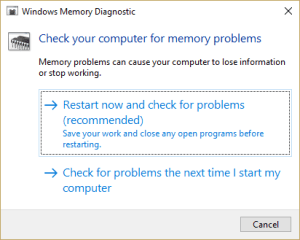
Ketika Anda me-reboot komputer Anda, itu akan dimulai dengan layar biru seperti pada gambar utama. Tes memori standar standar harus baik untuk sebagian besar penggunaan. Biarkan tes berjalan sampai selesai. Mungkin perlu beberapa saat tergantung pada kecepatan komputer Anda dan berapa banyak RAM yang Anda miliki. Anda dapat menekan F1 dan memilih Extended test untuk melakukan tes yang lebih komprehensif, tetapi lakukan sebelum tidur atau bekerja dan biarkan berjalan karena membutuhkan waktu!
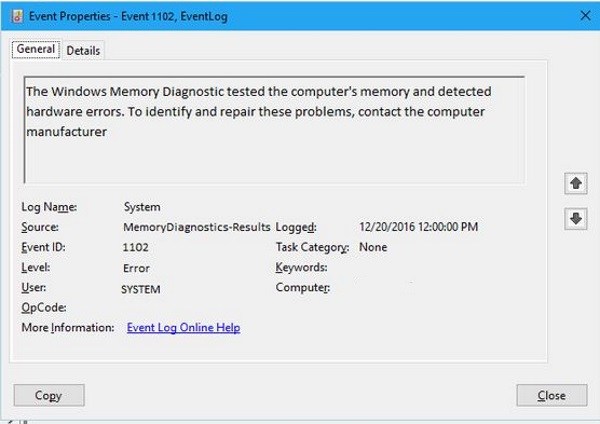
Setelah selesai, bagian Windows Alat Diagnostik Memori akan menunjukkan kepada Anda hasil tes. Jika mendeteksi kesalahan, itu akan menulis a Windows Acara untuk itu sehingga Anda dapat melihat hasilnya di waktu luang Anda. (Lihat di Windows log di bawah Sistem; laporan akan memiliki ID Peristiwa 1101 atau 1102 untuk membuatnya lebih mudah ditemukan. Anda juga dapat mencari ‘MemoryDiagnostics’ jika mau.)
Jika Anda beruntung, Anda akan melihat ‘The Windows Memory Diagnostic menguji memori komputer dan mendeteksi tidak ada kesalahan. Ini artinya RAM Anda berjalan dengan baik. Jika tidak, alat ini akan memberi tahu Anda kesalahan apa yang ditemukan dan pada memory stick apa. Anda kemudian harus menghapus tongkat yang dimaksud dan menggantinya dengan yang baru dan menjalankan kembali tes.
Ada alat pengujian lain yang tersedia untuk masalah memori. Satu alat luar biasa disebut MemTest86. Ini adalah program freeware yang harus Anda simpan di drive USB dan boot dari. Ini adalah salah satu penguji memori paling teliti di pasar dan saya telah menggunakannya secara luas. Jika ada yang salah dengan RAM Anda, alat ini akan menemukannya.
Apakah Anda memiliki saran atau kiat tentang pengujian memori di Windows 10? Silakan bagikan ide Anda dengan kami di bagian komentar di bawah!




